วิธีเพิ่ม Google Analytics ใน WordPress
เผยแพร่แล้ว: 2022-04-27การรู้ว่าผู้เยี่ยมชมเว็บไซต์ของคุณโต้ตอบกับเว็บไซต์ของคุณอย่างไรนั้นสำคัญมาก นี่คือที่มาของ Google Analytics
การผสานรวม Google Analytics เข้ากับเว็บไซต์ WordPress ของคุณไม่ใช่เรื่องยากสำหรับผู้เริ่มต้น ในบทความนี้ เราจะพิจารณาว่า Google Analaytics คืออะไร มีความสำคัญอย่างไร และมีวิธีใดบ้างที่คุณสามารถเพิ่ม Google Analytics ลงในเว็บไซต์ WordPress ของคุณได้
สารบัญ
Google Analytics คืออะไร
ความสำคัญของ Google Analytics
วิธีการตั้งค่า Google Analytics
การเพิ่ม Google Analytics ใน WordPress
ด้วยตนเองผ่านรหัส
การใช้ปลั๊กอิน
Google Analytics คืออะไร
Google Analytics เป็นเครื่องมือวิเคราะห์การเข้าชมเว็บที่เสนอโดย Google อย่างอิสระ ซึ่งให้ข้อมูลเชิงลึกเกี่ยวกับการโต้ตอบของผู้ใช้กับเว็บไซต์ของคุณตลอดจนประสิทธิภาพของเว็บไซต์ของคุณ
การดึงข้อมูลนี้เป็นไปได้ด้วยความช่วยเหลือของโค้ดติดตามที่รวมเข้ากับเว็บไซต์ของคุณ โค้ดมีหน้าที่บันทึกข้อมูลการโต้ตอบของผู้ใช้ทั้งหมดและส่งไปยังเซิร์ฟเวอร์ Analytics
ตัวอย่างข้อมูลบางส่วนที่สามารถติดตามได้ ได้แก่:
- อัตราการแปลง
- ตำแหน่งผู้เยี่ยมชมเว็บไซต์
- อัตราตีกลับ
ความสำคัญของ Google Analytics
ข้อมูลที่รวบรวมโดย Google Analytics สามารถช่วยคุณเจ้าของไซต์ในการตัดสินใจด้วยข้อมูลสำหรับเว็บไซต์ของคุณ ตัวอย่างเช่น หากมีอัตราตีกลับสูงในบางหน้า การทำเช่นนี้จะเป็นตัวชี้ที่ชัดเจนว่าจำเป็นต้องปรับปรุงหน้าต่างๆ โดยเฉพาะการเปลี่ยนแปลง UX
Google Analytics ยังมีประโยชน์ต่อนักการตลาดอีกด้วย เนื่องจากช่วยให้พวกเขาระบุได้อย่างง่ายดายว่าการเข้าชมส่วนใหญ่มาจากไหน นี่อาจเป็นแนวทางสำหรับพวกเขาในการวางกลไกและทรัพยากรที่จำเป็นต่อการตลาดเพื่อให้บริการผู้ใช้เป้าหมายได้ดีขึ้น
ด้วยความช่วยเหลือของ Google Analytics คุณยังสามารถกำหนดความคืบหน้าของธุรกิจของคุณโดยรวมตามเป้าหมายที่ตั้งไว้ได้อย่างง่ายดาย
Google Analytics ยังสามารถให้ข้อมูลเชิงลึกเกี่ยวกับแนวคิดทางธุรกิจใหม่ๆ ความคิดของท่านสามารถสร้างได้จากข้อมูลที่รวบรวมไว้ในอดีต ตัวอย่างเช่น สำหรับไซต์อีคอมเมิร์ซ คุณอาจคิดไอเดียผลิตภัณฑ์ตามผลิตภัณฑ์ที่ซื้อเป็นประจำ
วิธีการตั้งค่า Google Analytics
ในวิธีนี้ คุณจะต้องดำเนินการดังต่อไปนี้:
ขั้นแรกให้สร้างบัญชี Google ที่คุณจะใช้ ในการดำเนินการดังกล่าว คุณจะต้องเข้าถึงลิงก์ที่นี่: สร้างบัญชี Google และกรอกข้อมูลในฟิลด์ที่จำเป็นทั้งหมด
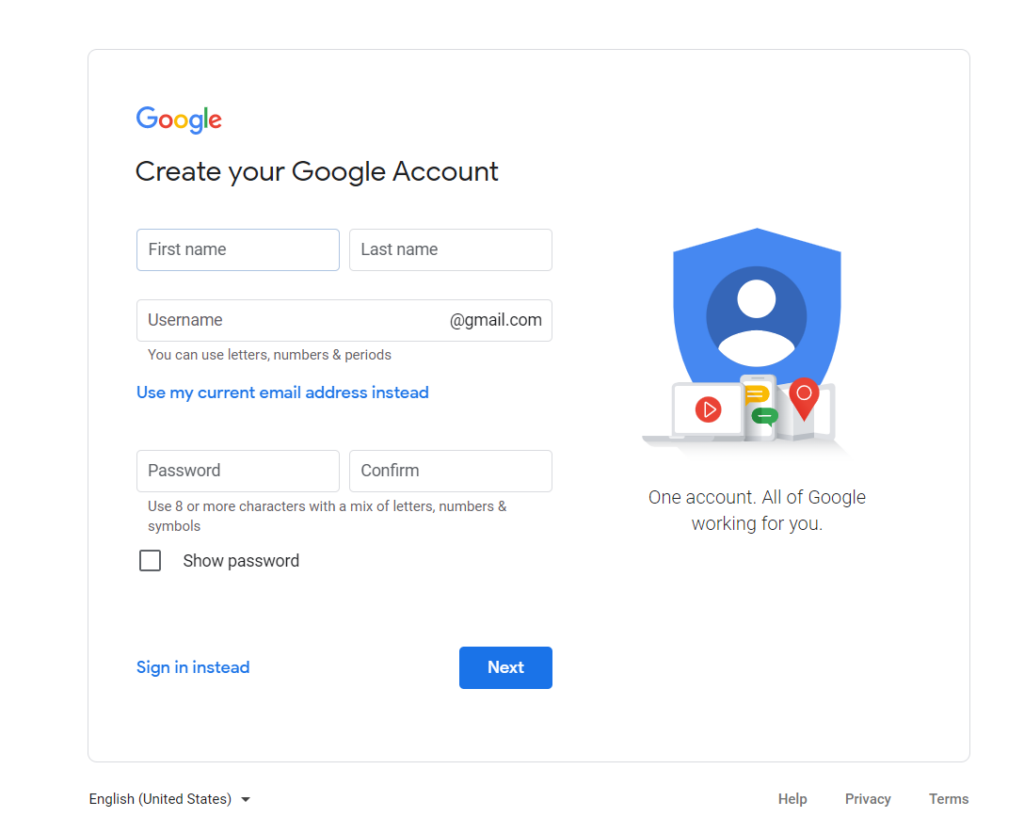
หากคุณมีบัญชีที่ต้องการใช้อยู่แล้ว ให้คลิกที่ลิงก์ "ลงชื่อเข้าใช้แทน"
เมื่อลงชื่อสมัครใช้/ลงชื่อเข้าใช้เสร็จแล้ว ให้ไปที่แพลตฟอร์ม Google Analytics และเข้าสู่ระบบ
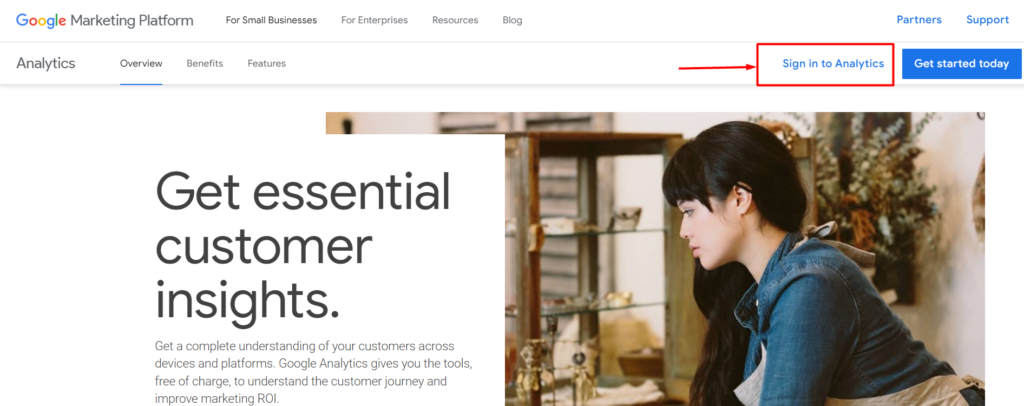
เมื่อเข้าสู่ระบบ ให้คลิกที่ปุ่ม "เริ่มการวัด" ในหน้าจอถัดไป
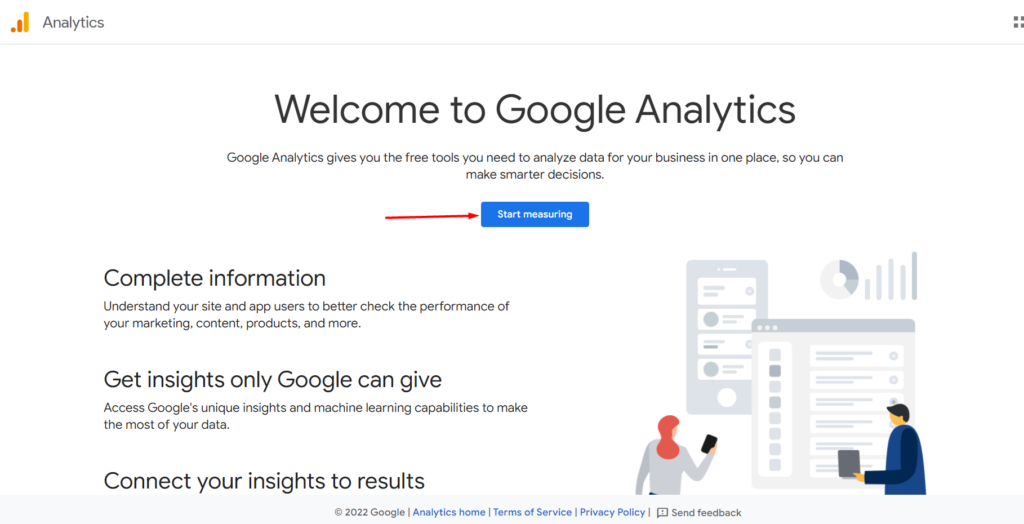
ในหน้าจอถัดไป คุณจะต้องกรอกชื่อบัญชีของคุณ
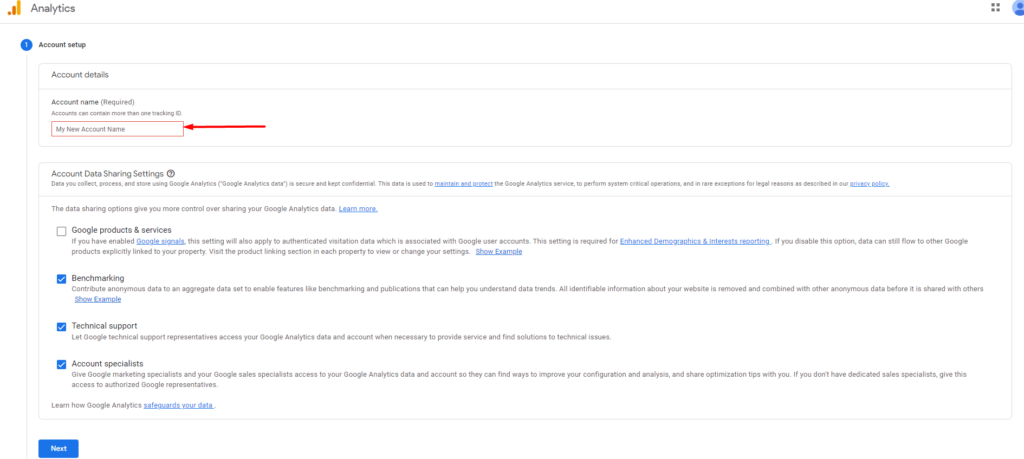
คุณสามารถกรอกชื่อที่ต้องการ ปล่อยให้การตั้งค่าที่เหลือเป็นค่าเริ่มต้น และดำเนินการในขั้นตอนต่อไป
ในขั้นตอนต่อไป คุณจะต้องกรอกชื่อสถานที่ให้บริการของคุณ ซึ่งเป็นเว็บไซต์ของคุณ รวมทั้งระบุเขตเวลาและสกุลเงินของคุณ
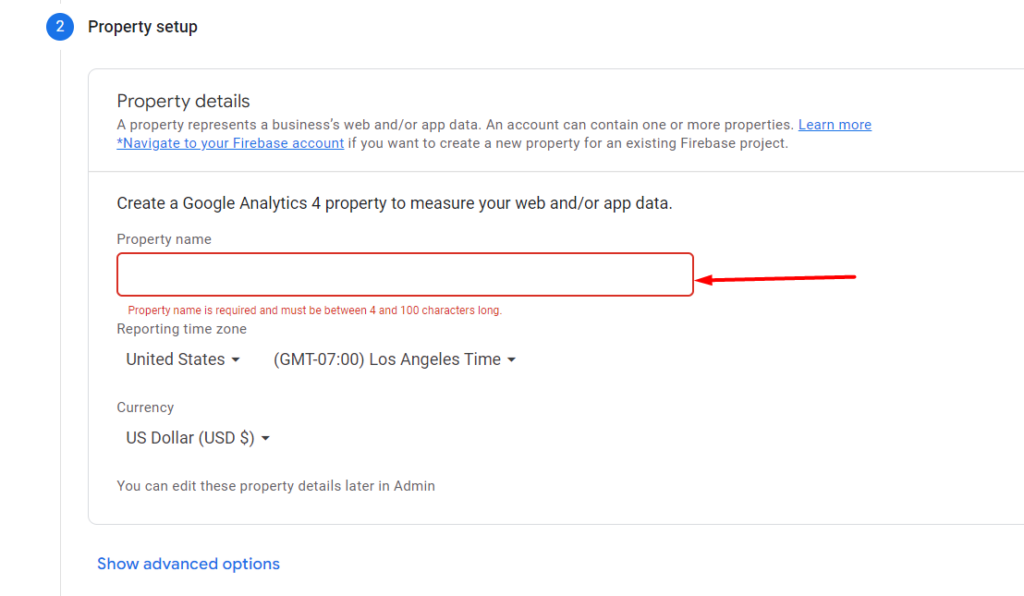
ในขั้นตอนต่อไป คุณจะต้องระบุข้อมูลธุรกิจของคุณ เช่น หมวดหมู่อุตสาหกรรม ขนาดธุรกิจ และสิ่งที่คุณตั้งใจจะใช้ Google Analytics
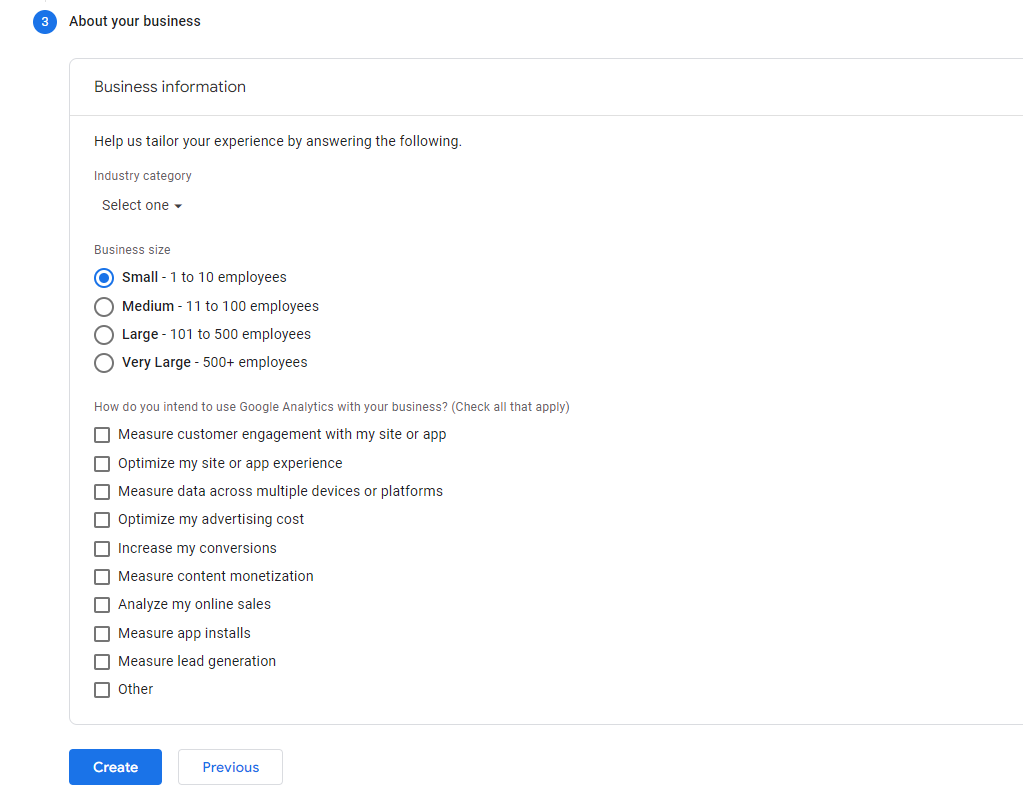
เมื่อเลือกตัวเลือกที่ต้องการแล้ว ให้คลิกที่ปุ่ม "สร้าง" และในป๊อปอัปที่แสดงขึ้น ให้ยอมรับข้อกำหนดในการให้บริการ
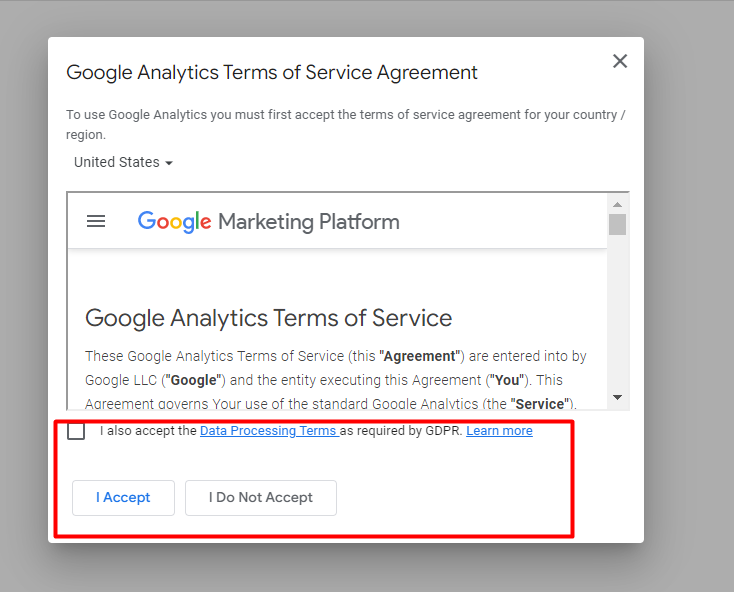
ป๊อปอัปจะปรากฏขึ้นพร้อมตัวเลือกมากมายในอีเมลที่คุณต้องการรับ
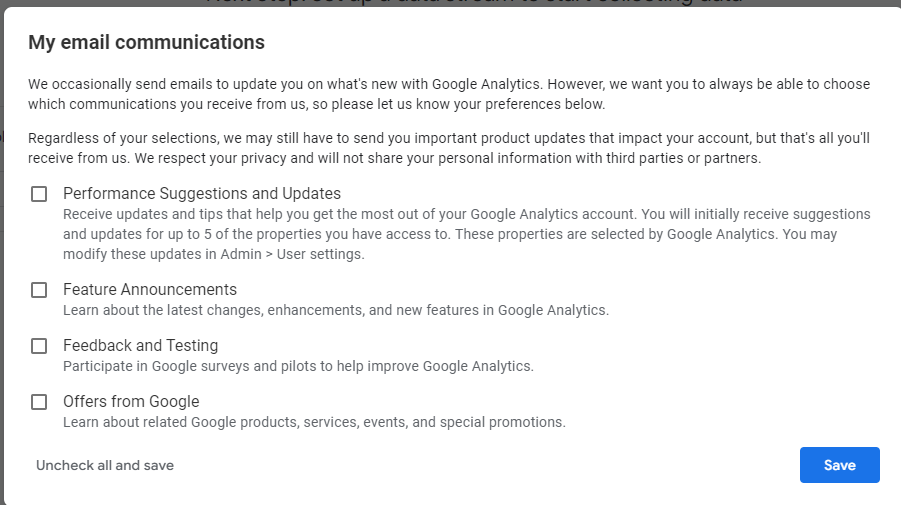
ตรวจสอบตัวเลือกที่คุณต้องการและบันทึกการเปลี่ยนแปลงของคุณ
ในขั้นตอนต่อไป คุณจะต้องเลือกสตรีมที่จะใช้ ในกรณีของเรา นี่จะเป็น "เว็บ"
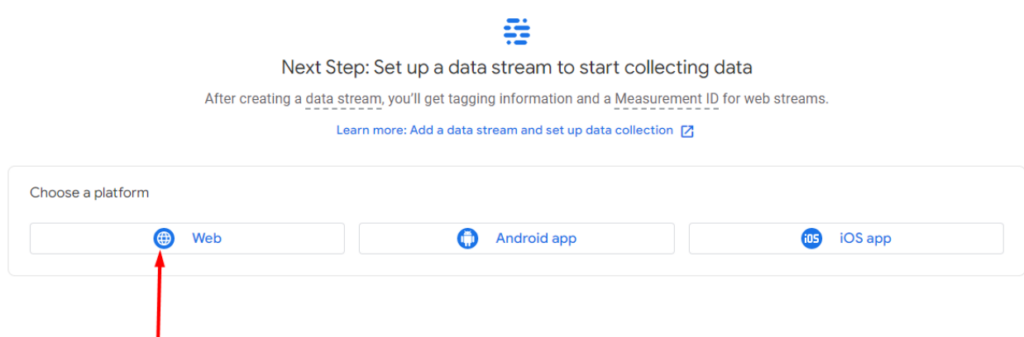
ภายในป๊อปอัปที่แสดง ให้กรอก URL เว็บไซต์ของคุณและชื่อสตรีม
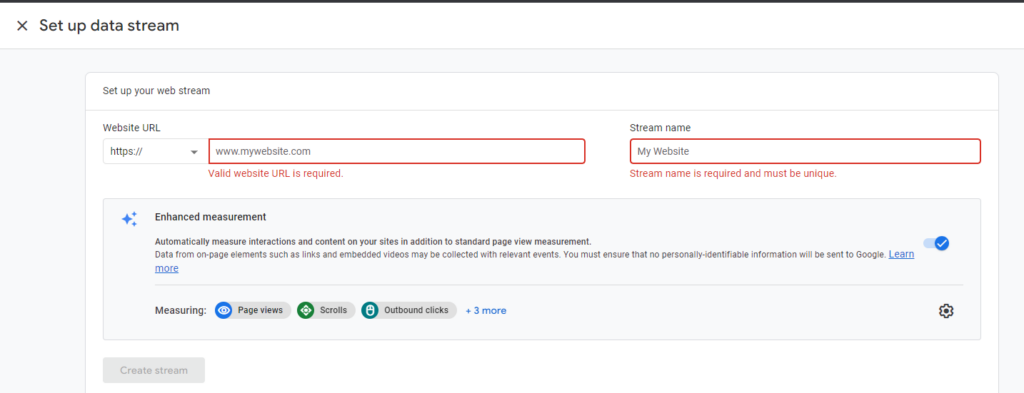
เมื่อสร้างสตรีม คุณจะมีตัวเลือกมากมายในการเพิ่ม Google Analytics
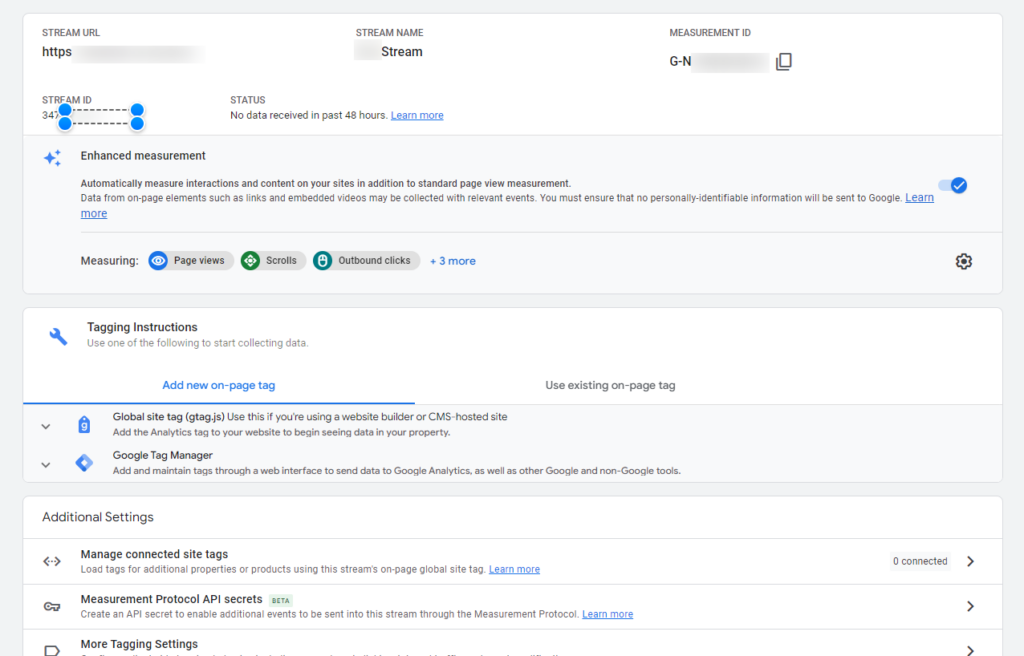
เมื่อคลิกรายการแบบเลื่อนลง "แท็กที่ติดทั่วโลก" คุณจะเห็นโค้ดติดตามซึ่งคุณจะใช้ภายในเว็บไซต์ของคุณ
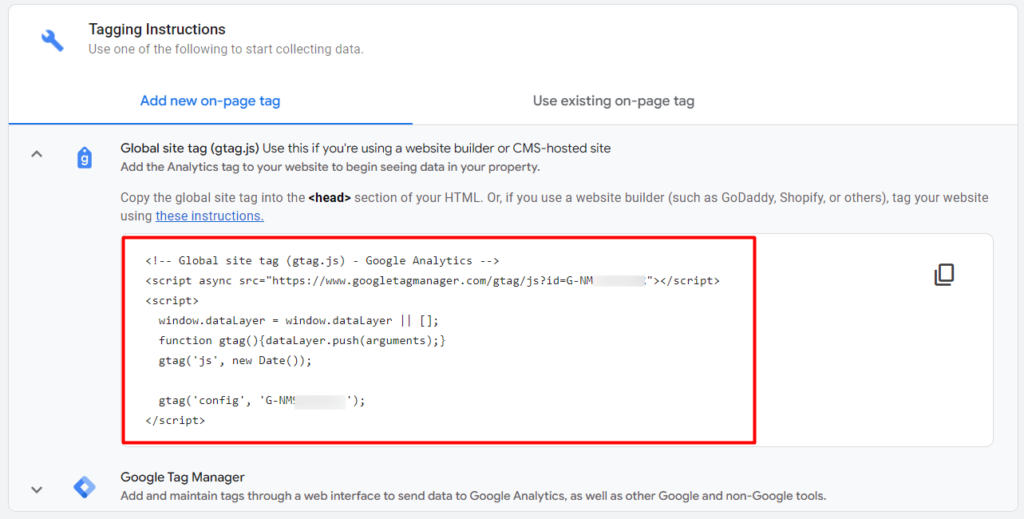
ตรวจสอบให้แน่ใจว่าคุณได้คัดลอกและบันทึกโค้ดติดตามนี้ลงในเครื่องคอมพิวเตอร์ของคุณ
การเพิ่ม Google Analytics ใน WordPress
มีหลายวิธีในการโฆษณา Google Analytics บนเว็บไซต์ WordPress ของคุณ ซึ่งรวมถึง:
ด้วยตนเองผ่านรหัส
วิธีนี้เกี่ยวข้องกับการวางโค้ด Analytics ในไฟล์ธีมของคุณ เราแนะนำให้เพิ่มโค้ดในไฟล์ header.php และเหมาะสมที่สุดในธีมลูก
ในการทำเช่นนั้น ให้คัดลอกไฟล์ header.php ไปยังธีมย่อยของคุณ
จากนั้นไปที่ Appearance > Theme File Editor และเลือกไฟล์ header.php
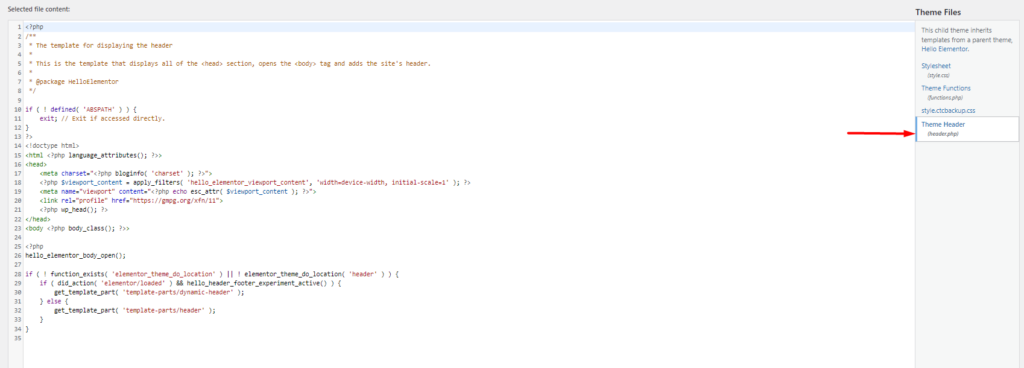
เพิ่มโค้ด Analytics ก่อนแท็กปิด </head>
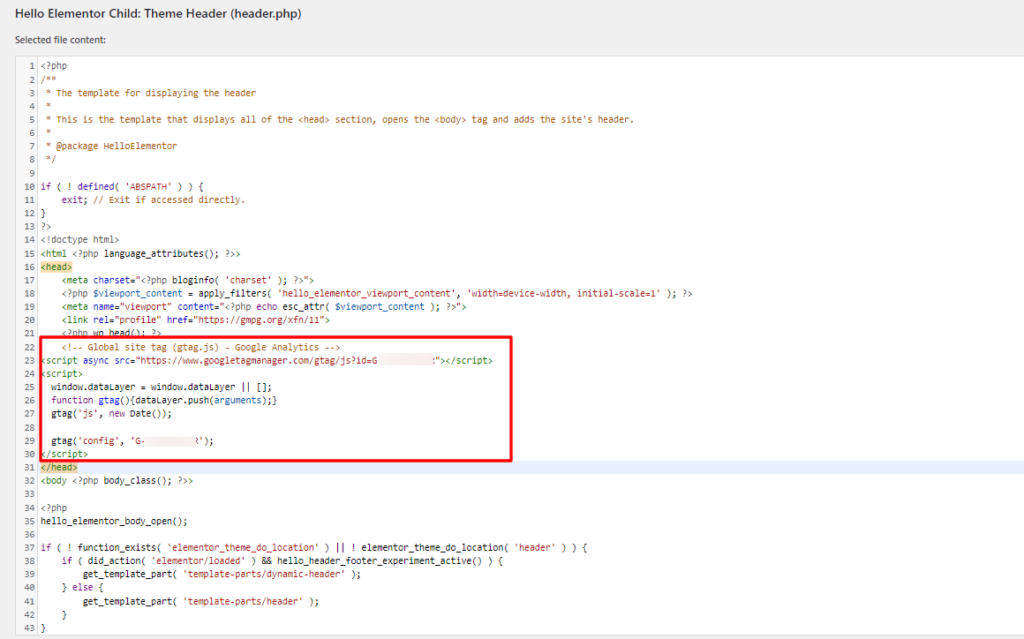
เมื่อเสร็จแล้ว ให้บันทึกการเปลี่ยนแปลงของคุณ
การใช้ปลั๊กอิน
มีปลั๊กอินจำนวนหนึ่งที่สามารถใช้เพิ่ม Analytics ลงในเว็บไซต์ของคุณได้ ที่นี่เราจะดูวิธีการสามปลั๊กอิน:
i) ข้อมูลเชิงลึกของสัตว์ประหลาด
ii) Site Kit โดย Google
iii) แทรกส่วนหัวและส่วนท้าย
การเพิ่ม Analytics โดยใช้ Monster Insights Plugin
ก่อนอื่น คุณจะต้องติดตั้งปลั๊กอิน Monster Insights จากส่วน เสริม > เพิ่มใหม่ ภายในแดชบอร์ด WordPress เมื่อทำการค้นหา

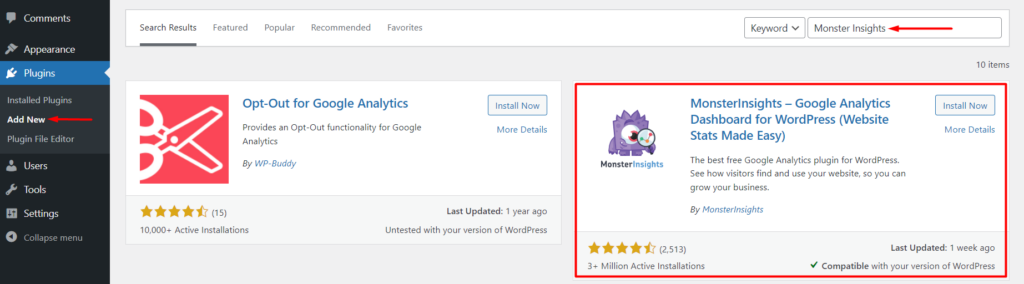
ดำเนินการติดตั้งและเปิดใช้งานปลั๊กอิน
เมื่อเปิดใช้งานปลั๊กอิน คุณจะมีหน้าจอที่มีปุ่ม "เปิดวิซาร์ด"
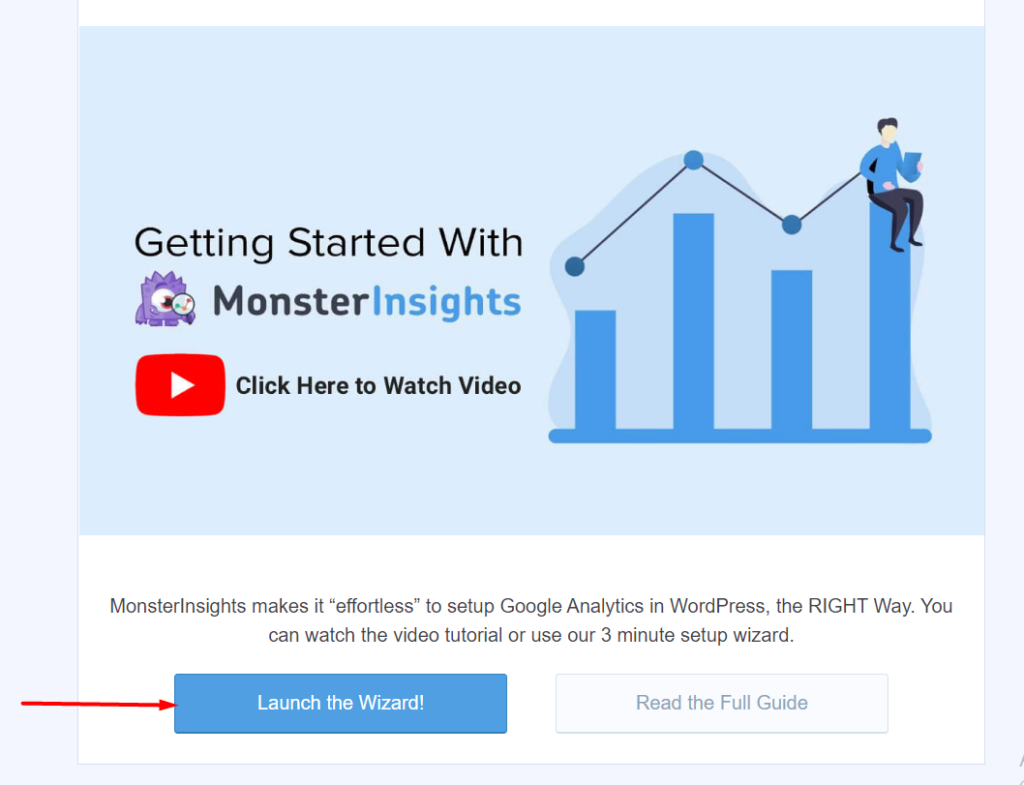
คลิกที่ปุ่มเพื่อเรียกใช้วิซาร์ดการตั้งค่า
ในขั้นตอนแรก ระบุประเภทเว็บไซต์ของคุณและดำเนินการในขั้นตอนต่อไป
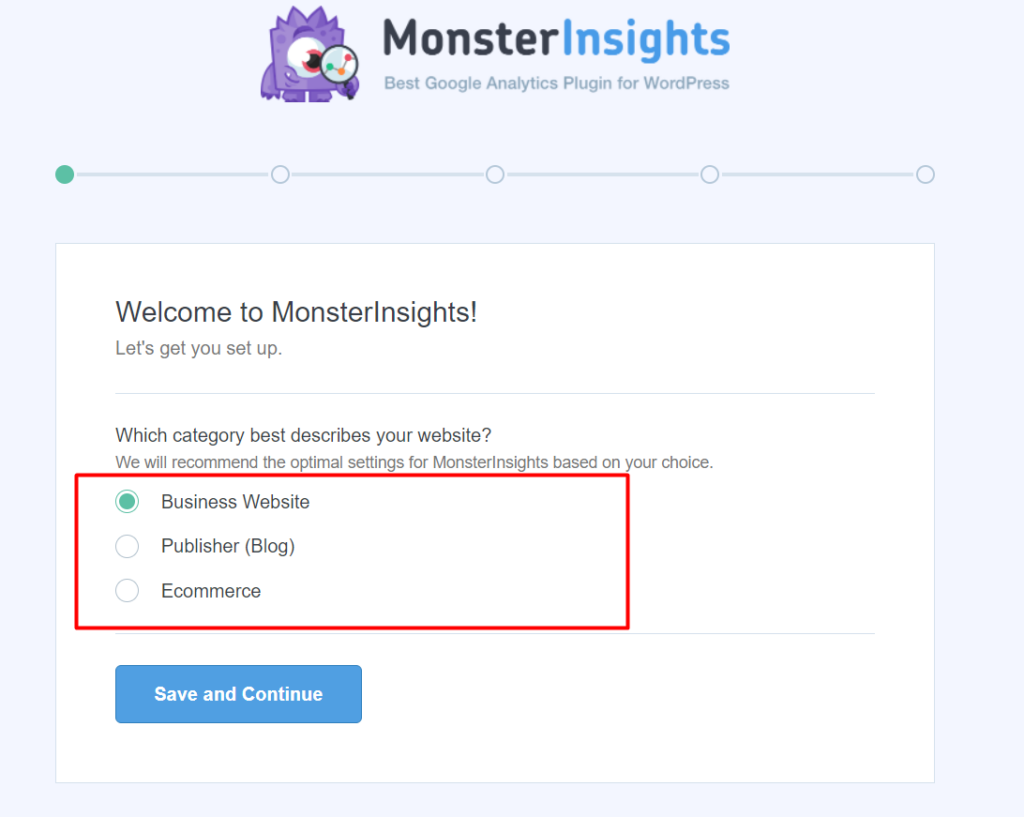
ในขั้นตอนที่สอง เชื่อมต่อ Monster Insights กับ Google Analytics เพื่อให้ Monster Insights เข้าถึงข้อมูล Analytics ของคุณ
ในหน้าจอถัดไป คุณจะต้องเลือกโปรไฟล์ Analytics หากคุณมีมากกว่าหนึ่งโปรไฟล์ และทำการเชื่อมต่อให้เสร็จสิ้น
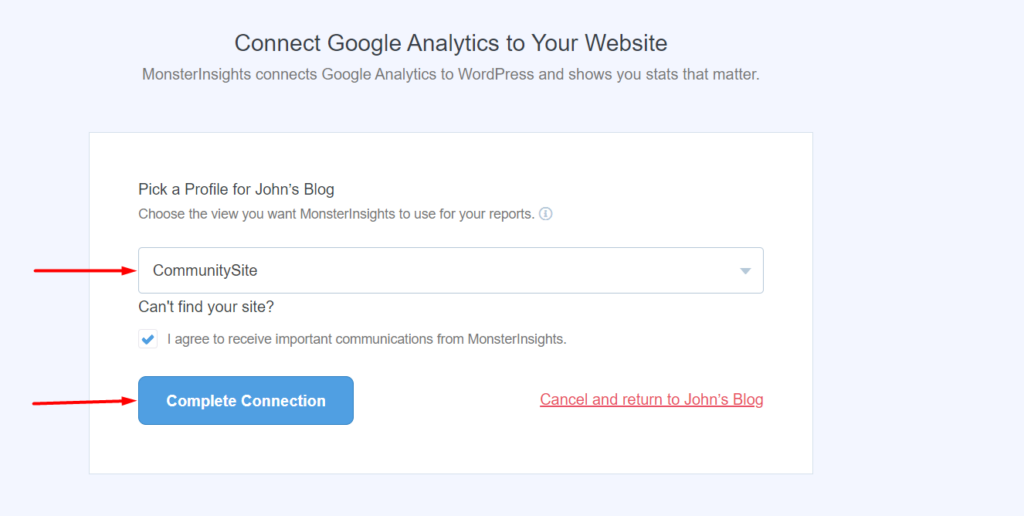
ในขั้นตอนถัดไป ให้ระบุการตั้งค่าที่แนะนำสำหรับเว็บไซต์ของคุณ หากจำเป็น รวมถึงผู้ที่สามารถดูรายงานได้
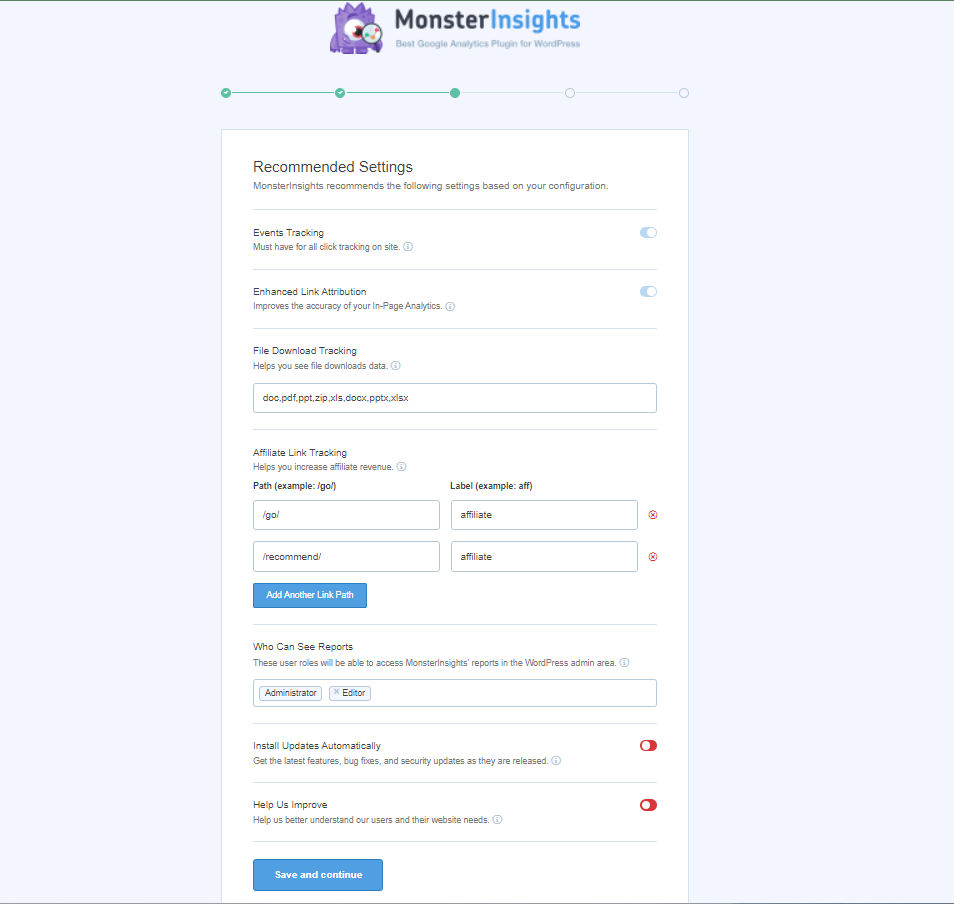
เมื่อเสร็จแล้วให้บันทึกและดำเนินการต่อ
ในหน้าจอถัดไป คุณสามารถตั้งค่าตัวเลือกการติดตาม แอดออน และการตั้งค่าเพิ่มเติมที่คุณต้องการรวมไว้
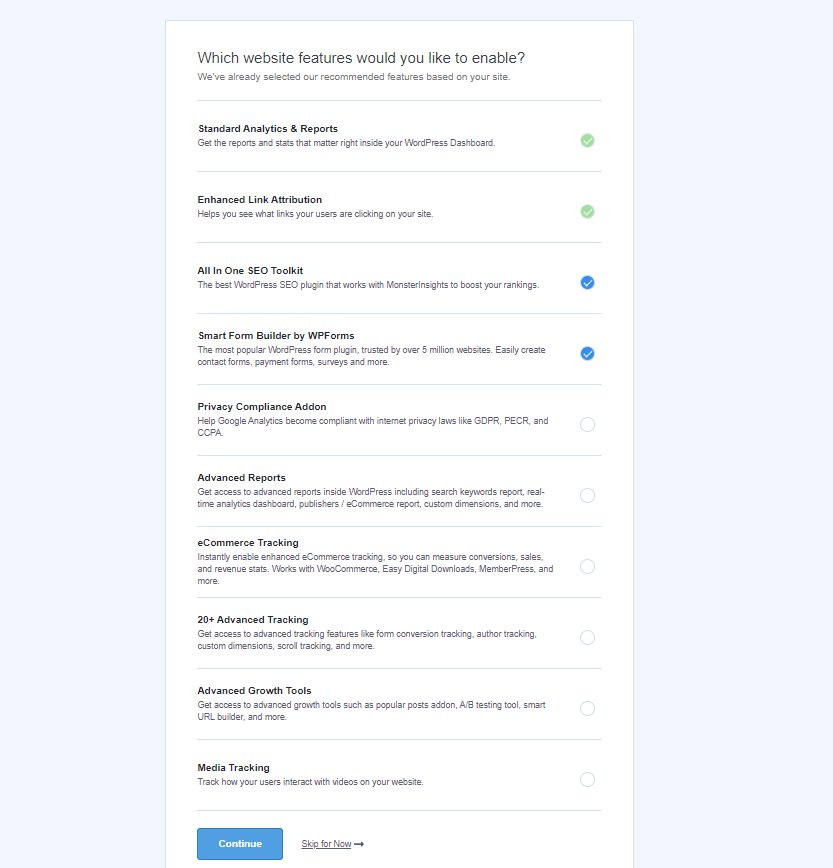
เมื่อเสร็จแล้ว ให้ไปยังขั้นตอนถัดไป และการตั้งค่าไม่ควรจะเสร็จสมบูรณ์ จากนั้นคุณสามารถคลิกลิงก์ "เสร็จสิ้นการตั้งค่าโดยไม่ต้องอัปเกรด"
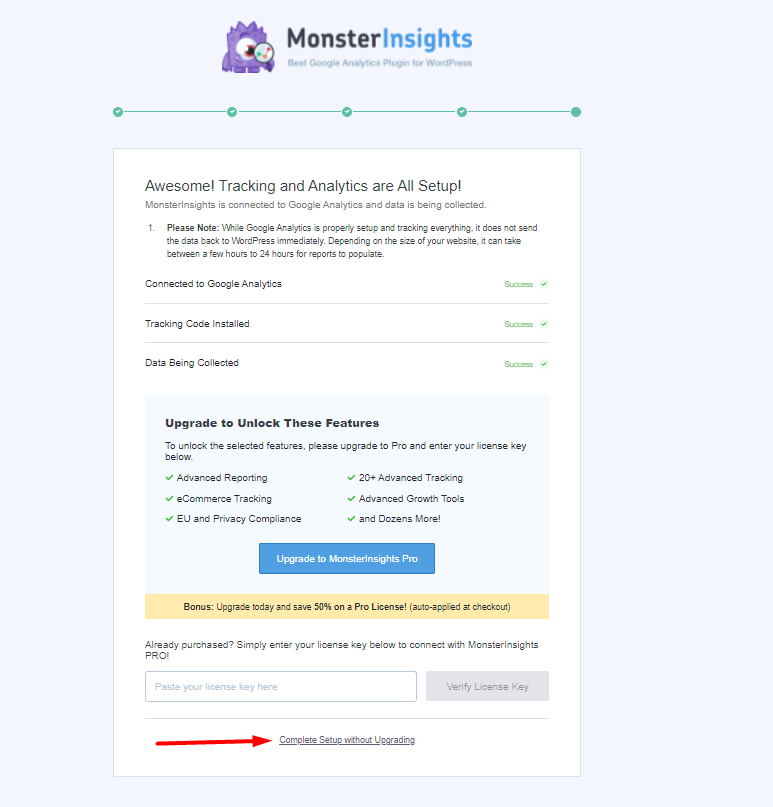
หลังจากผ่านไปหลายชั่วโมง คุณจะอยู่ในฐานะที่จะดูรายงานภายในแดชบอร์ด WordPress ของคุณ ข้อมูลเชิงลึก > ส่วนรายงานได้ ทั้งนี้ขึ้นอยู่กับเว็บไซต์ของคุณ
การเพิ่ม Analytics โดยใช้ Site Kit โดย Google Plugin
สามารถติดตั้งปลั๊กอิน Site Kit By Google ได้จากส่วน Plugins > Add New ดังที่แสดงด้านล่าง:

เมื่อติดตั้งปลั๊กอิน ตรวจสอบให้แน่ใจว่าคุณได้เปิดใช้งานด้วย
จากนั้น ไปที่ส่วน Site Kit ภายในแดชบอร์ด เลือกตัวเลือก “เชื่อมต่อ Google Analytics เป็นส่วนหนึ่งของการตั้งค่าของคุณ” และลงชื่อเข้าใช้ด้วย Google
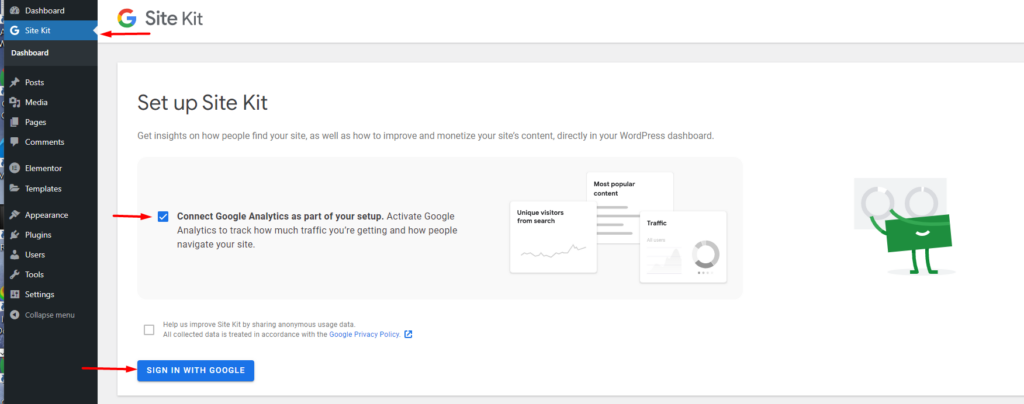
ในหน้าจอถัดไป ให้อนุญาตสิทธิ์ที่จำเป็นสำหรับ Site Kit เพื่อเข้าถึงบัญชีของคุณ
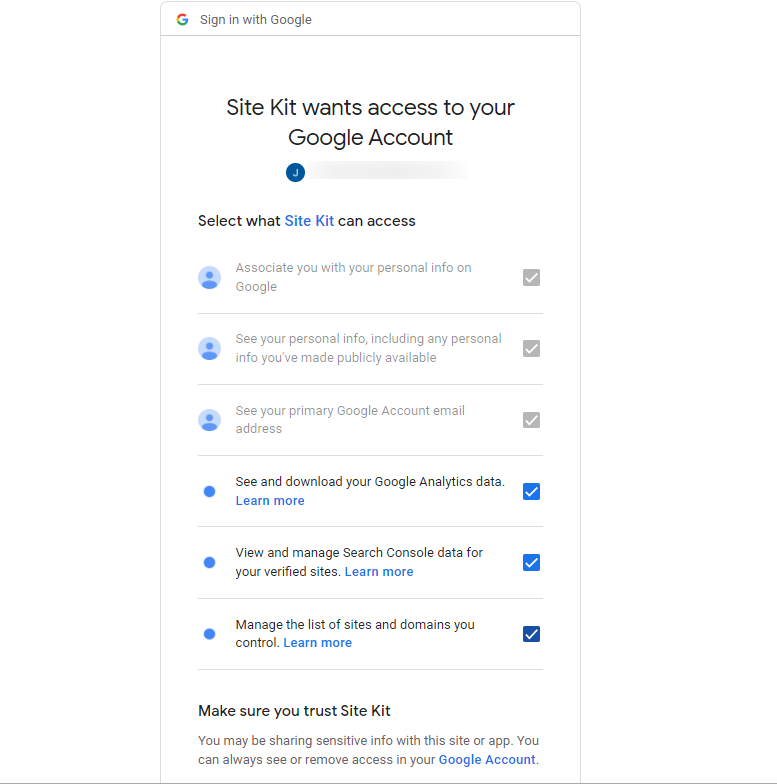
ขั้นต่อไป ให้ Google ยืนยันความเป็นเจ้าของไซต์ของคุณ
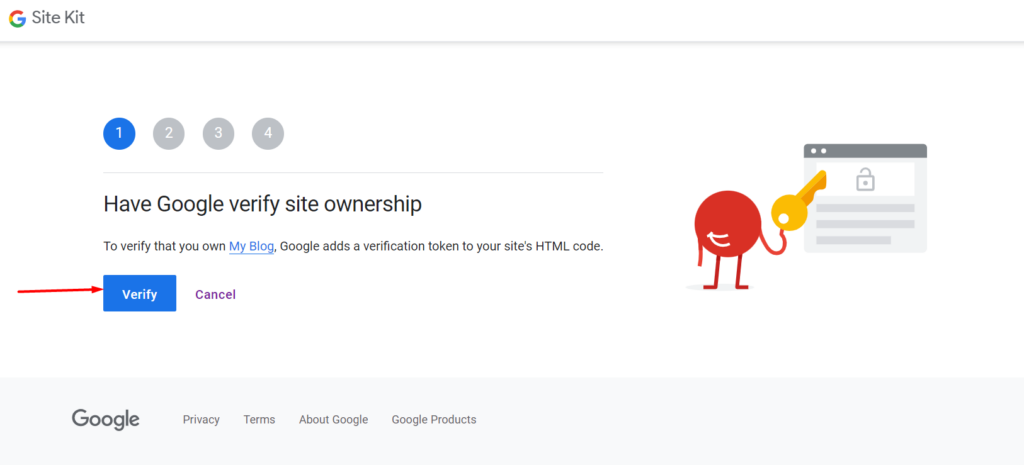
เมื่อตรวจสอบแล้ว ให้อนุญาตเมตริกในแดชบอร์ด Site Kit ของคุณ
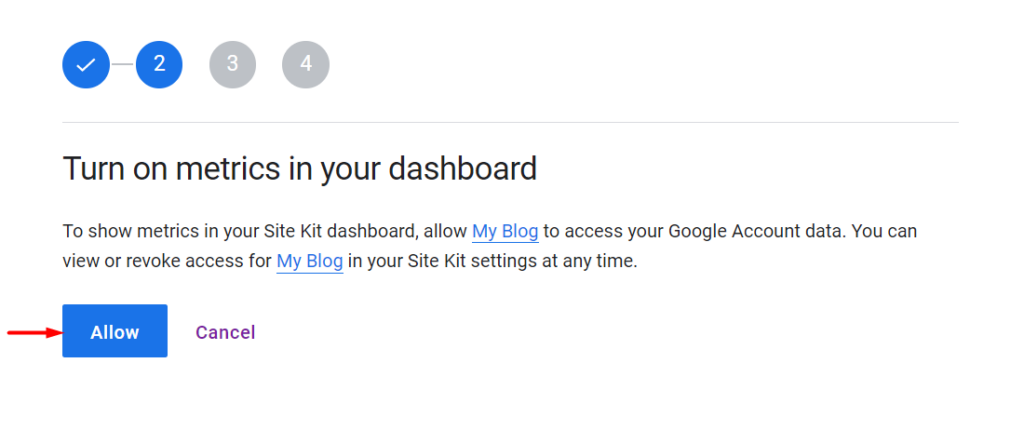
ถัดไป เชื่อมต่อเว็บไซต์ของคุณกับ Google Search Console
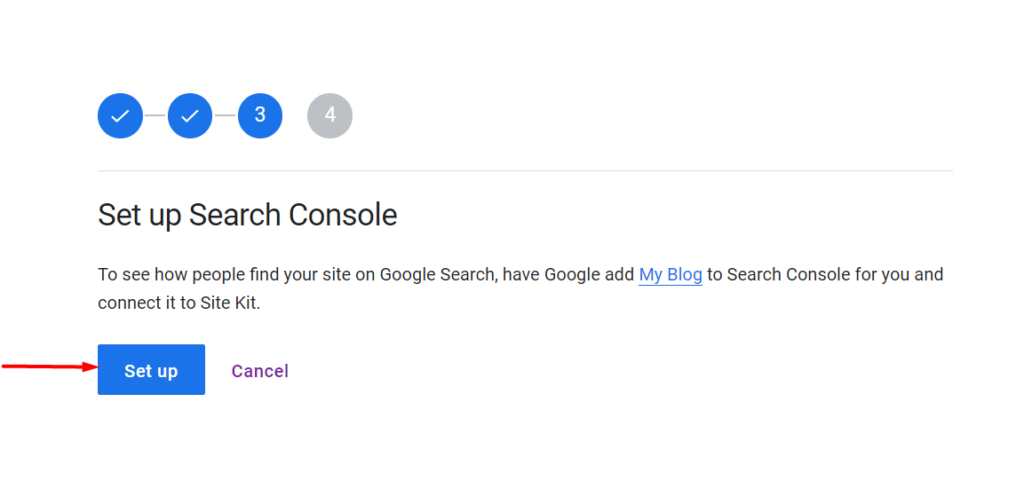
ดำเนินการในขั้นตอนต่อไปซึ่งคุณจะต้องตั้งค่า Google Analytics
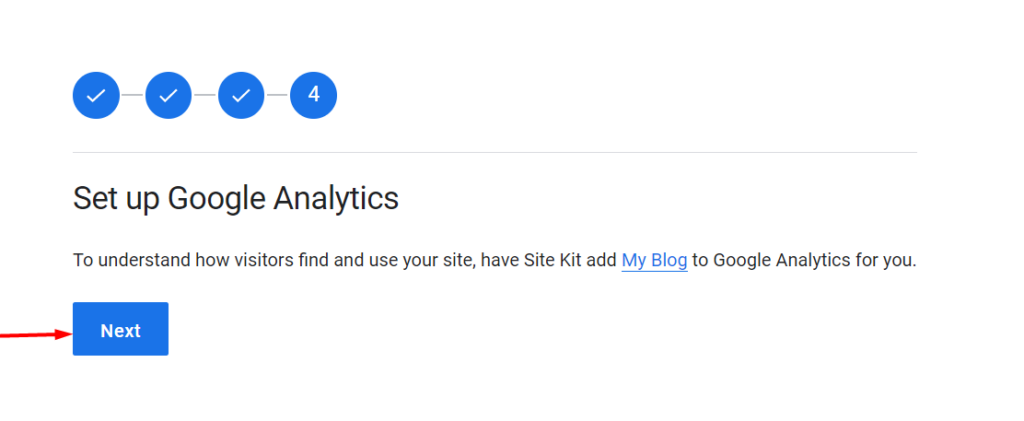
จากนั้นเลือกบัญชีและทรัพย์สินจากบัญชีของคุณหรือสร้างบัญชีและทรัพย์สินใหม่ เมื่อดำเนินการดังกล่าว ให้ดำเนินการกำหนดค่าการวิเคราะห์
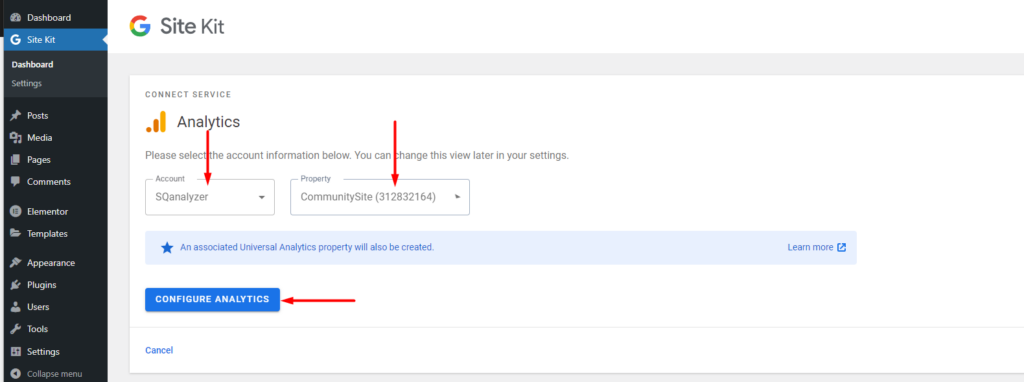
เมื่อเสร็จแล้ว การตั้งค่าการวิเคราะห์จะเสร็จสิ้น
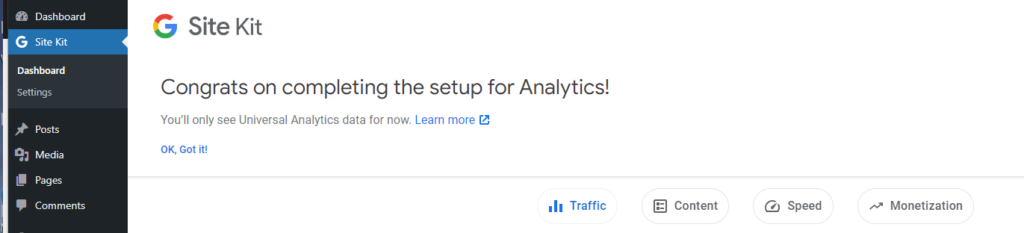
ตอนนี้คุณอยู่ในฐานะที่จะดูข้อมูล Analytics ของคุณ และข้อมูลบริการอื่นๆ ที่คุณอาจเปิดใช้งานไว้ภายใน Site Kit Dashboard
การเพิ่ม Analytics โดยใช้ปลั๊กอินแทรกส่วนหัวและส่วนท้าย
สามารถติดตั้งปลั๊กอินแทรกส่วนหัวและส่วนท้ายได้จากส่วนปลั๊กอิน > เพิ่มใหม่ ภายในแดชบอร์ด WordPress เมื่อทำการค้นหา
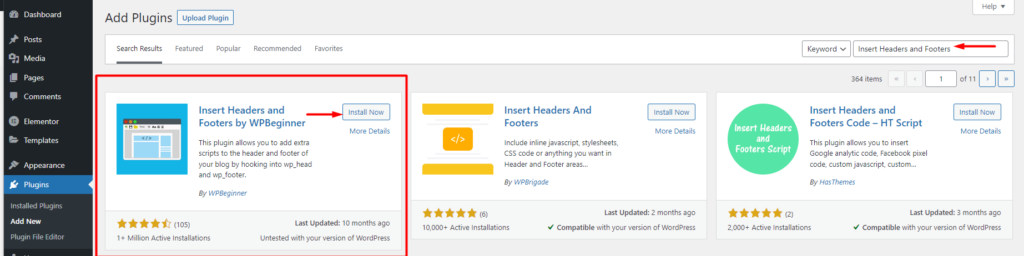
เมื่อติดตั้งแล้ว ให้เปิดใช้งานด้วย
เมื่อเสร็จแล้ว ให้ไปที่ส่วนการตั้งค่า > แทรกส่วนหัวและส่วนท้ายภายในแดชบอร์ด WordPress ของคุณ
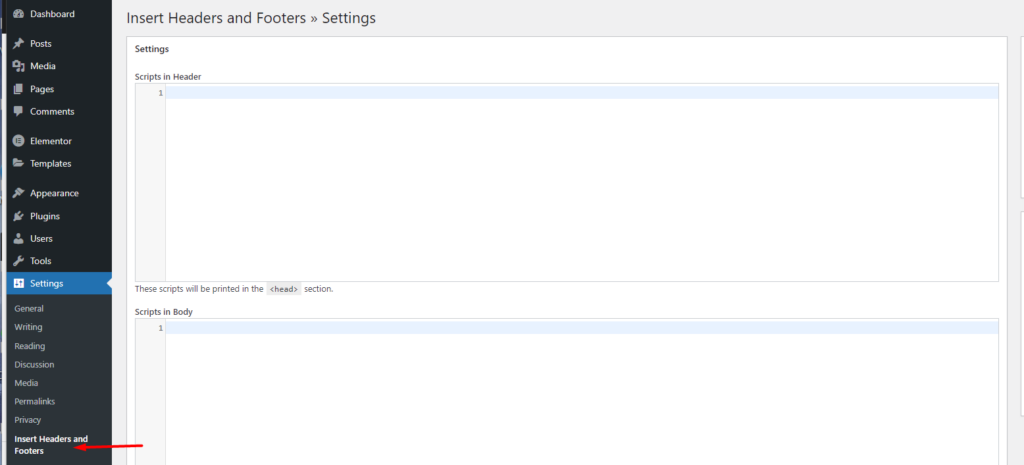
ถัดไป เพิ่มโค้ด Google Analytics ของคุณในส่วน "สคริปต์ในส่วนหัว"
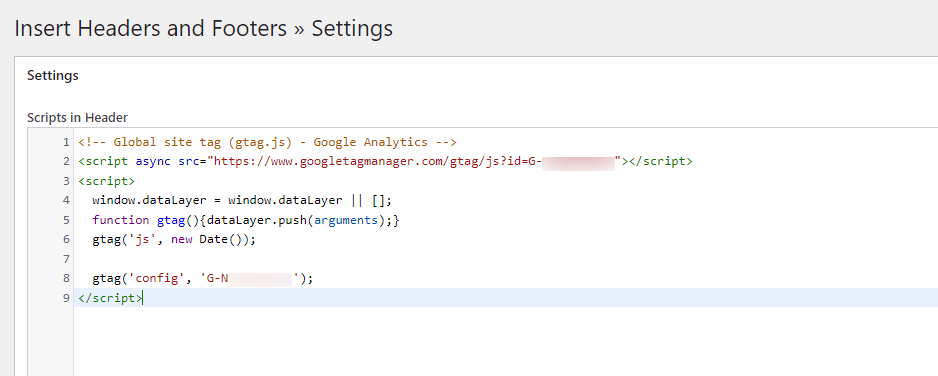
เมื่อเสร็จแล้ว ให้บันทึกการเปลี่ยนแปลงของคุณ
บทสรุป
การทำความเข้าใจพฤติกรรมผู้เข้าชมไซต์และปริมาณการใช้งานภายในเว็บไซต์ของคุณเป็นสิ่งที่ไม่ควรมองข้าม ซึ่งเป็นที่ที่ Google Analytics เข้ามา ภายในคู่มือนี้ เราได้ตรวจสอบวิธีที่คุณสามารถเพิ่ม Analytics ลงในเว็บไซต์ WordPress ของคุณได้ การใช้ปลั๊กอินอย่างใดอย่างหนึ่งข้างต้นถือเป็นแนวทางที่ดีกว่า
